你真的完全理解如何完全 卸載 Inkscape Mac? 雖然Window系統下的軟件卸載看起來比Mac系統下的卸載過程要簡單很多,但用戶在Mac上進一步卸載Inkscape時肯定會遇到一些困難和挑戰。 事實上,對於大多數 Mac 用戶來說,卸載從他們的 Mac 計算機安裝的軟件似乎是一項簡單的任務。
然而,由於他們所要做的就是將應用程序圖標移到垃圾箱,因此整個區域似乎存在一個主要問題,它經常給 Mac 的所有用戶帶來問題。 除了直接安裝軟件之外,還有許多其他目錄主要保存在 Mac pc 上,這些目錄經常被此類軟件卸載程序繞過。 如果您想在 Mac 上正確徹底地刪除 Inkscape,請按照前面的卸載方法和建議進行操作。 如果你想 卸載其他應用,單擊鏈接的文章。
內容:第 1 部分。什麼是 Inkscape?第 2 部分。 如何在 Mac 上手動卸載 Inkscape?第 3 部分。 為什麼在 Mac 上卸載 Inkscape 如此困難?第 4 部分。 在 Mac 上自動卸載 Inkscape部分5。 結論
第 1 部分。什麼是 Inkscape?
在我們說如何卸載之前 Inkscape中 在 Mac 上,讓我們先談談 Inkscape。 圖形創建者依靠使用圖形修改工具來生成任何東西。 雖然也有多種選擇,但有些不能滿足所有要求。 Inkscape 一直是一個完全免費且高效的圖形設計程序,適用於 Mac、Linux 和 Windows,它確實讓用戶能夠以某種類似 Corel Draw 的方式生成圖像。
Inkscape 確實是可用的幾種完全免費的矢量圖形計算機程序之一,也是最古老和最高效的程序之一。 第一次發布發生在 XNUMX 年前,但它目前確實是由全球許多專門的用戶設計和實施的。
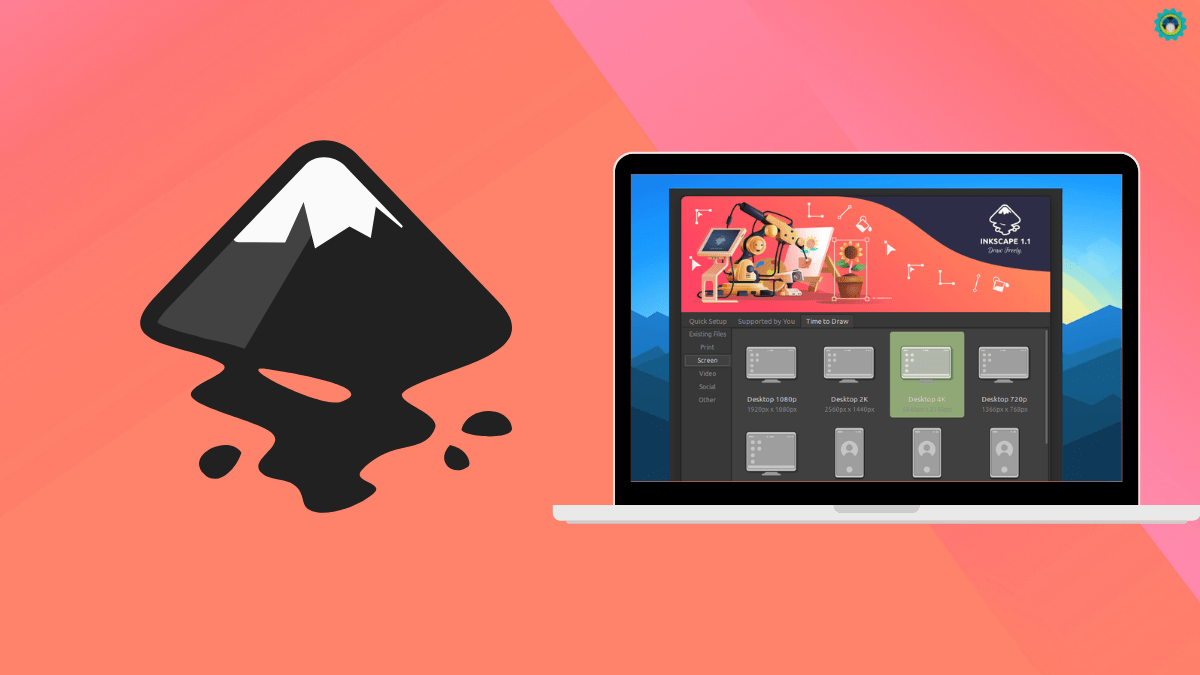
在自學成才的圖形創作者中,他們更喜歡 Inkscape,因為它以某種方式幫助用戶立即獲得矢量圖像和佈局的原理。 使用 Inkscape,用戶可以完成圖形藝術家通常會做的任何事情。 它通常允許用戶製作信頭紙、名片、徽章、徽標、網站、傳單等等。 Inkscape 還可用於通常使用視覺應用程序(如 Photoshop)完成的任務,例如應用簡單的過濾器、將文本應用於圖像、裁剪圖片、縮小大照片等等。
第 2 部分。 如何在 Mac 上手動卸載 Inkscape?
在許多情況下,卸載 Windows 平台中的程序是使用控制面板完成的。 儘管 Mac 用戶通常會通過將不需要的軟件快速拖入 Mac 垃圾箱來卸載基本的應用程序,但確實需要記住一個關鍵因素:Mac 垃圾箱工具甚至可以幫助您刪除僅安裝在 Mac 上的應用程序。
話雖如此,這並沒有完全刪除程序相關項目的能力,此外,您應該手動清理基本上大部分垃圾數據庫文件。 這可能成為完全刪除 Inkscape 中更為重要的部分。 要從 Mac 上完全刪除 Inkscape,只需使用以下步驟:
- 點擊位於最上方的“Go”選項,然後按下“應用程序”,這樣您就可以從 Mac 進入應用程序文件夾。
- 在菜單中查找並定位您要卸載的應用程序圖標。
- 然後,選擇 Inkscape.app,然後用鼠標右鍵單擊它以將應用程序移到垃圾箱中。
- 然後,現在將目錄或那些文件拖入垃圾箱,然後開始刪除 Inkscape 的緩存文件。
進入文件夾,然後進入庫,到應用程序支持,然後直接從目錄中刪除 org.inkscape.Inkscape 文件夾。
- 最後,只需清空垃圾箱,並在所有清理和卸載過程完成後重新啟動 Mac 計算機。
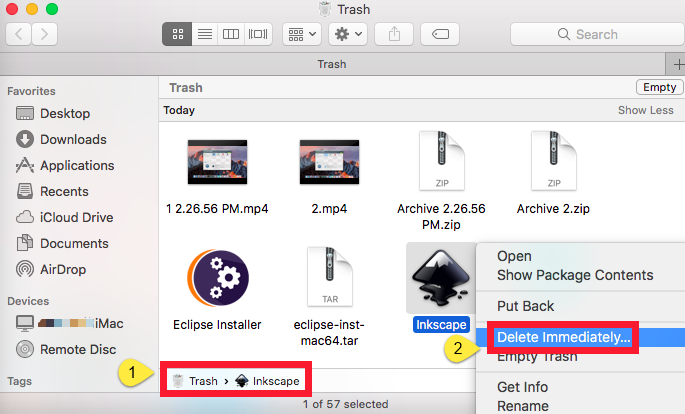
許多人可能沒有意識到,但有相當多的 Mac 軟件具有專門的卸載工具。 儘管上面概述的這種方法可以解決大多數程序刪除問題,但您仍然可以檢查安裝程序驅動器軟件目錄或軟件包,以查看該軟件是否事先具有獨立的卸載程序。
不管是不是這種情況,只需啟動一個這樣的應用程序並執行屏幕上的說明以正確刪除它。 然後,查找鏈接文件以確保該程序及其關聯文件已從您的 Mac 中完全刪除。
第 3 部分。 為什麼在 Mac 上卸載 Inkscape 如此困難?
當您不熟悉 Mac pc 時,您可能不確定如何在 Mac PC 上開始和完成卸載,因為 Mac 缺少 Windows 具有的任何類型的卸載功能或應用程序。 但另一方面,卸載確實很困難,因為在Mac用戶使用Mac一段時間後,並且大多數情況下還有一些額外的東西會使軟件難以以某種方式卸載。
以下是許多其他用戶在打算刪除 Inkscape 時遇到的一些常見困難:首先是 Inkscape 無法從 PC 上完全卸載,而且該軟件始終拒絕卸載,因為它仍在系統上運行,因此,您只需首先退出應用程序,每當您嘗試將應用程序移至垃圾箱時,Inkscape 都會返回到其確切位置。
如何在 Mac 上卸載 Inkscape 的這種殘餘困難是一個相當標準的困難,無論您決定通過將軟件轉移到垃圾箱來刪除軟件,這確實有助於您卸載預期軟件的下載包。 此外,關於該程序,還有幾個額外的首選項目錄和支持文件,它們主要保留在 Mac 計算機系統上並使用存儲空間。
忘記這些殘留通常是由於系統上的某些令人不快的困難而發生的,包括無法重新安裝軟件或沒有足夠的存儲容量來維持 Mac pc 系統的速度。 因此,您必須了解如何從前面描述的程序或使用下面的其他方法清除任何殘留物。
第 4 部分。 在 Mac 上自動卸載 Inkscape
每當您想使用專業的自動卸載軟件在 Mac 上卸載 Inkscape 時,您不必擔心在常規軟件刪除後刪除任何文件,因為卸載軟件會找到並刪除所有文件。 但除非您希望減少和簡化 Inkscape 卸載程序,否則請使用 PowerMyMac 卸載程序。 它是一個軟件應用程序,您應該使用它從 Mac 上卸載應用程序。
整個應用程序卸載程序已成為一個非常有用的工具,它現在還允許您立即刪除某些應用程序及其附加的數據庫,如首選項、緩存和支持文件,僅在這幾次按下和監控階段之後,以及在哪裡然後,它允許您通過正確搜索應用程序相關記錄來使用更少甚至更多的能量。 在此處了解此工具在僅幾個階段內從 Mac 上消除不必要或不需要的應用程序(例如 Inkscape)方面的效率。 有關如何在 Mac 上卸載 Inkscape 的這些步驟非常簡單:
- 首先,首先啟動 PowerMyMac,然後選擇您決定卸載的應用程序,最後點擊掃描。
- 之後,通過使用搜索工具欄,直接在其上輸入 Inkscape 或從選擇列表中瀏覽以找到 Inkscape.app。
- 最後,要完成該過程,請選擇 Inkscape.app,一段時間後,將顯示幾個緩存文件和應用程序的大小。 之後,點擊“清除”以成功完成卸載過程。

如您所見,在 Mac 上使用 PowerMyMac 卸載 Inkscape 比上一個選項效果更好; 使用卸載程序可以避免所有這些困難的添加卸載步驟,並且確實可以確保整個卸載,因此不會留下更多麻煩。
部分5。 結論
在本文中,我們討論瞭如何在 Mac 上手動和自動卸載 Inkscape 的兩種有效且基本的方法。 此外,當您在卸載不適當的現有軟件時遇到困難時,有一些為 Mac 開發的卸載程序工具已經可以在網上市場上獲得,例如 PowerMyMac Uninstaller,通過使用這個自動工具,您可以解決和減少在節省精力和時間投入的同時解決您的困難。
除此之外,這些通常適用於您自己的 Mac 上的大多數應用程序。 我們確實提供了額外的說明,說明為什麼在 Mac 上卸載 Inkscape 可能比在 Windows 上更難,即使您將能夠了解與這些刪除過程相關的一些困難及其可能的缺點。 我希望你做得很好,你度過了美好的一天。 感謝您在這裡成功!



